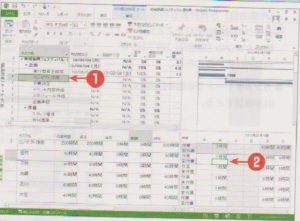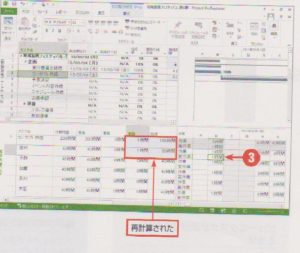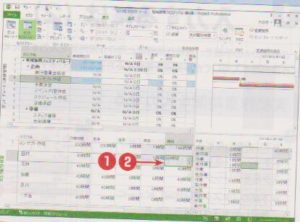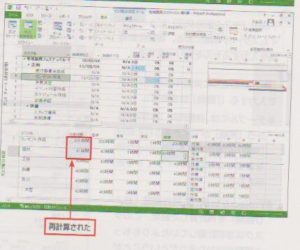この章の4の手順で、実績作業時間と残存作業時間を入力するためのピューの準備ができました。ここでは、実際に作業時間を入力して作業実績を報告する方法を解説します。実績作業時間を入力する上下に分割したピューの上段の[ガントチャート(進捗管理)]ビューで、タスク名をクリックする。下段の[タスク配分状況]ビューに 選択したタスクが表示される。下段の[タスク配分状況]ピューのタイムスケール領域にある、実績作業時間を入力するセルをクリックする
[実作業]のセルに実績作業時間を数字で入力する(「時間」は省略可)。テーブルには、自動的に[作業時間] から[実績]がマイナスされた値が [残存]に表示される(Projectが値 を変更した項目はハイライトで表 示される)。●Projectが自動的に残存期間(およ び期間)を再計算した結果、このタ スクは当初計画していたよりももっ と時間がかかりそうだということが 判明する。
残存作業時間を入力する下段の[タスク配分状況]ピューのテーブル部分にある[残mのセルをクリックする。残存作業時間を数字で入力する(「時間」は省略可能)。[作業時間]が再計算される。この タスクの期間が延びたことにより、 後続タスクの[開始日][終了日]が 自動的に再計算される。●ガントチャートでは基準it画とのず れが確認できる。
残存作業時間が異なるときはプ[]ジェクトが進んでいくにつれ、当初見積もりした作業時間と実態が異なってくることがあります。 Projectが計算する残存作業時間は、あくまでもタスク全体の作業時間から実績作業時問をマイナスしたものです。この場合には、f残存作業時間Jを入力し、プロジェクトマネージャーに報告します。[差異]列には、当初計画した作業時間と実績作業時間の差異が表示されます。[差異Jの値は、第8章のレポートで使用します。